WPS文字轻松将大写字母转换成小写
①将文章全部转换成小写。
选中文字,单击激活标题后面的“开始”标签,单击字体工具区域中的更改大小写图标,弹出“更改大小写”对话框,
选择“小写”完成第一步。如何随心所欲使用WPS文字的自动编号和多级编号
WPS文字的自动编号和多级编号通常是初级教程里的内容,可是不少人用起来不习惯,搞不清楚这编号到底咋自动的。
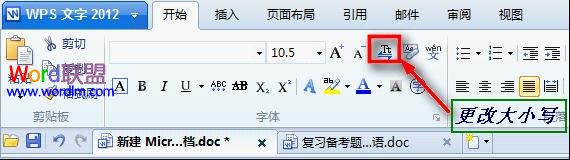

②英文每句话的第一个字母必须大写,所以我们在全选状态下执行“句首字母大写”操作。
③英文专有名词中实词的第一个字母必须大写,我们选中相应单词后执行“词首字母大写”操作。
④像TV、PE等缩略词及某些特殊的词字母需要全部大写,我们选中相应单词后执行“大写”操作即可。
在“更改大小写”对话框中,还有“切换大小写”、“半角”、“全角”命令可供选择。这些功能看似简单,其实还是挺有用的。这不,李老师想给刚学字母的三年级同学出一道写出“根据大写字母写出相应的小写字母,根据小写字母写出相应的大写字母”的题。具体操作如下:
1、随便输入或粘贴几个单词。
2、选中这些单词,执行“更改大小写”→“全角”操作,将字母分散开来。结果如下:
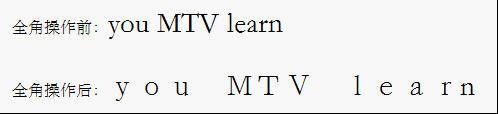
选中题目中的字母,执行“更改大小写”→“切换大小写”操作,答案立即呈现。
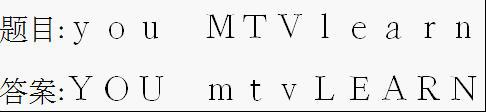
WPS文字中如何利用公式编辑器制作图形标注
一般在制作标注时,我们往往会用文本框加文字来实现,但是文本框的边框样式及内部边距都需要设置,操作起来非常繁琐。不仅如此,而且占据的空间也非常大,往往几个文本框叠加在一起,不易分辨。其实我们可以使用WPS公式编辑器设置图形标注。






